Ảo hóa CPU là gì? Cách bật / tắt trong BIOS máy tính
Công nghệ ảo hóa vốn đã được ra mắt và phát triển trên máy tính từ rất lâu. Công nghệ này cho phép người sử dụng dễ dàng trải nghiệm cùng lúc nhiều thứ trên cùng một thiết bị với hiệu suất cao và ổn định.

Tuy nhiên, cho đến nay vẫn còn rất nhiều người chưa hiểu rõ lắm về ảo hóa CPU là gì và cách bật tắt chúng trong BIOS máy tính là như thế nào? Vậy hãy cùng mình giải đáp vấn đề này trong bài viết sau đây.
I. Ảo hóa CPU là gì?
Công nghệ ảo hóa CPU (virtualization technology - VT) là công nghệ cho phép bạn có thể chạy cùng một lúc nhiều hệ điều hành khác nhau trên cùng một máy tính, ví dụ như bạn có thể chạy hệ điều hành Windows và Linux trong cùng một chiếc máy tính của mình
Ngoài ra, việc bật chế độ ảo hóa CPU trên máy tính sẽ giúp nâng cao hiệu suất của máy tính khi sử dụng những chương trình giả lập, máy ảo có hỗ trợ chế độ ảo hóa.
Bài viết này được đăng tại [free tuts .net]
Bạn có thể sẽ dễ nhầm lẫn ảo hóa với các chức năng như đa nhiệm, đa lõi hoặc siêu phân luồng, nhưng điểm khác biệt của ảo hóa với các chức năng này là bạn có thể có chạy hệ điều hành song song và mỗi hệ thống sẽ có một số chương trình đang chạy. Hơn nữa, mỗi hệ điều hành sẽ chạy trên một máy ảo, tức là các hệ điều hành đang nghĩ rằng nó đang được chạy trên một máy tính hoàn toàn độc lập.
Hiện nay, một số CPU của Intel đều đã được trang bị công nghệ ảo hóa Intel (VT). Công nghệ ảo hóa của Intel sẽ gồm hai phiên bản: VT-x, dành cho bộ xử lý x86 và VT-i dành cho bộ xử lý Itanium (tức là IA-64).
II. Làm thế nào để ảo hóa hoạt động?
Phần mềm có tên là [hypannerors] sẽ có nhiệm vụ phân chia dữ liệu phần cứng ra khỏi môi trường ảo. Hypervisor có thể dùng để cài hệ điều hành trên laptop, hoặc được cài đặt trực tiếp lên phần cứng (như máy chủ), đó là cách mà nhiều người thường sử dụng để ảo hóa. Ngoài ra, mọi người thường lấy dữ liệu phần cứng đã phân chia và đưa vào môi trường ảo hóa để có thể sử dụng chúng.
Các dữ liệu tài nguyên được phân vùng khi cần thiết có thể chuyển từ phần cứng đến nhiều môi trường ảo. Khi người dùng tương tác và chạy các dữ liệu tính toán trong môi trường ảo hóa (thường được gọi là máy khách hoặc máy ảo), thì máy ảo sẽ có chức năng như một file dữ liệu. Và giống như bất kỳ file điện tử nào, chúng có thể được chuyển từ máy tính này sang máy tính khác, nếu được mở trong một trong hai thiết bị nào thì cũng sẽ hoạt động như nhau.
Khi môi trường ảo hóa đang chạy nhưng người dùng hoặc chương trình đang sử dụng lại đưa ra một lệnh yêu cầu bổ sung thêm dữ liệu tài nguyên từ phần cứng, thì lúc này chế độ ảo hóa sẽ chuyển yêu cầu đến hệ thống máy tính và lưu trữ các thay đổi đã xảy ra, nhất là là nếu yêu cầu bổ sung được gửi thông qua một chương trình ảo hóa mã nguồn mở dựa trên KVM hoặc máy ảo dựa trên hạt nhân.
III. Cách bật tắt ảo hóa trong BIOS máy tính
Để có thể sử dụng và kích hoạt chế độ ảo hóa trên máy tính thì bạn sẽ cần truy cập vào BIOS để thiết lập cài đặt. Các bước thực hiện như sau:
Bước 1: Bạn truy cập vào [BIOS] bằng cách khởi động lại máy tính lên và khi màn hình logo máy tính xuất hiện, bạn hãy nhấn vào nút F2, F1 hoặc Del để vào BIOS. Lưu ý rằng mỗi dòng máy tính sẽ có những phím tắt truy cập vào BIOS khác nhau, do đó bạn nên lên mạng tra cứu trước phím tắt của loại máy tính mình đang xài để thực hiện bước này nhanh chóng hơn.
Bước 2: Tìm cài đặt ảo hóa VT-x. Chế độ BIOS sẽ có giao diện khác nhau tùy thuộc vào hãng sản xuất máy tính mà bạn đang sử dụng. Tại menu, bạn cần tìm kiếm những mục có tên như Intel Virtualization Technology, Intel VT-x, Virtualization Extensions hoặc Vanderpool.
Đôi khi, bạn sẽ tìm thấy các tùy chọn này trong menu có tên như ″Processor,″ ″Chipset,″ hoặc ″CPU configuration″. Ngoài ra, chữ ″x″ trong tên ″VT-x” thường sẽ là một con số.
Bước 3: Khi bạn đã tìm được phần cài đặt ảo hóa rồi, thì hãy nhấn chọn vào dòng Enabled trong phần cài đặt ảo hóa. Nếu bạn đã thấy xuất hiện từ “Enabled″ trên cài đặt này rồi thì không cần phải thực hiện bất kỳ thay đổi nào nữa.
Bước 4: Sau khi thiết lập xong, bạn nhấn chọn vào Save and Exit để lưu và thoát chế độ này. Mục này thường xuất hiện ở phía dưới cùng của BIOS. Sau đó, một bảng thông báo xác nhận sẽ xuất hiện, sẽ yêu cầu bạn xác nhận có thực sự muốn lưu các thay đổi này và thoát ra ngoài hay không.
Bước 5: Xác nhận thay đổi của. Bạn sẽ nhấn vào phím Y hoặc một phím khác được chỉ định và sẽ hiện trên màn hình. Khi bạn xác nhận xong, máy tính sẽ khởi động lại và đồng nghĩa chế độ công nghệ ảo hóa CPU đã được bật.
Trong trường hợp bạn muốn tắt chế độ ảo hóa này đi, bạn chi cần làm tương tự như các bước trên, nhưng khi đến bước 3, bạn sẽ thay đổi dòng Enabled thành Disabled là xong.
Vậy là trên đây mình đã giới thiệu đến các bạn về công nghệ ảo hóa CPU cũng như hướng dẫn cách bật tắt chế độ ảo hóa trong BIOS máy tính với các bước thực hiện rất đơn giản. Mong rằng với công nghệ ảo hóa CPU này sẽ giúp bạn có thêm được những trải nghiệm và sử dụng trên máy tính thêm thú vị và hiệu quả hơn, chúc các bạn thực hiện thành công!

 Download Photoshop 2020 Full v21 (Đã kích hoạt sẵn)
Download Photoshop 2020 Full v21 (Đã kích hoạt sẵn)  Cách lấy lời bài hát từ video Youtube không cần phần mềm
Cách lấy lời bài hát từ video Youtube không cần phần mềm  Cách chặn quảng cáo trên trình duyệt Web hiệu quả nhất
Cách chặn quảng cáo trên trình duyệt Web hiệu quả nhất  Cách tắt thông báo nhóm Messenger trên điện thoại - máy tính
Cách tắt thông báo nhóm Messenger trên điện thoại - máy tính  Cách đổi lại tên cũ Facebook trên điện thoại và máy tính
Cách đổi lại tên cũ Facebook trên điện thoại và máy tính  Top 8+ phần mềm quay màn hình máy tính nhẹ tốt nhất 2025
Top 8+ phần mềm quay màn hình máy tính nhẹ tốt nhất 2025  Cách xem mật khẩu wifi đã kết nối với Windows 7/10/11 và Mac
Cách xem mật khẩu wifi đã kết nối với Windows 7/10/11 và Mac  Hơn 60+ phím tắt trên máy tính Windows mà bạn nên biết
Hơn 60+ phím tắt trên máy tính Windows mà bạn nên biết  Ưu điểm của giàn tạ đa năng và những lưu ý khi mua
Ưu điểm của giàn tạ đa năng và những lưu ý khi mua  Những lưu ý khi mua ghế tập tạ để có được sản phẩm chất lượng
Những lưu ý khi mua ghế tập tạ để có được sản phẩm chất lượng  Vì sao dụng cụ thể hình Impulse được ưa chuộng trên thị trường
Vì sao dụng cụ thể hình Impulse được ưa chuộng trên thị trường  Đánh giá Apple MacBook Air (M1 2020)
Đánh giá Apple MacBook Air (M1 2020)  Top 8 Kính chống mỏi mắt Lọc ánh sáng xanh khi dùng máy tính hàng đầu
Top 8 Kính chống mỏi mắt Lọc ánh sáng xanh khi dùng máy tính hàng đầu  TOP 10 máy scan tốt nhất các hãng Canon - HP - Epson...
TOP 10 máy scan tốt nhất các hãng Canon - HP - Epson...  Đánh giá Samsung Galaxy M62: Pin siêu khủng - 4 Camera tha hồ chụp ảnh
Đánh giá Samsung Galaxy M62: Pin siêu khủng - 4 Camera tha hồ chụp ảnh  Đánh giá chi tiết điện thoại Huawei Mate 40 Pro
Đánh giá chi tiết điện thoại Huawei Mate 40 Pro  Chia sẻ cách tải file Google Drive bị khóa tính năng download
Chia sẻ cách tải file Google Drive bị khóa tính năng download  Cách sửa lỗi “Windows cannot complete the extraction error” trên Windows
Cách sửa lỗi “Windows cannot complete the extraction error” trên Windows  Share Key Office 2019 Full mới nhất 2025 [Hoạt động 100%]
Share Key Office 2019 Full mới nhất 2025 [Hoạt động 100%]  Cách get link Shutterstock - Tải ảnh từ Shutterstock miễn phí
Cách get link Shutterstock - Tải ảnh từ Shutterstock miễn phí  Hướng dẫn get link Fshare thành công 100% - không bị giới hạn tốc độ
Hướng dẫn get link Fshare thành công 100% - không bị giới hạn tốc độ  Cách kiểm tra ai hay vào Facebook của mình nhất 2025
Cách kiểm tra ai hay vào Facebook của mình nhất 2025  Cách format ổ cứng về trạng thái ban đầu sạch 100% dữ liệu
Cách format ổ cứng về trạng thái ban đầu sạch 100% dữ liệu  Hướng dẫn sử dụng Win 10 PE (Win Mini) để cứu hộ máy tính chuyên nghiệp
Hướng dẫn sử dụng Win 10 PE (Win Mini) để cứu hộ máy tính chuyên nghiệp 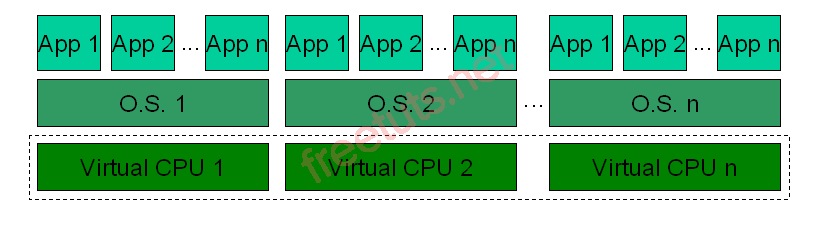
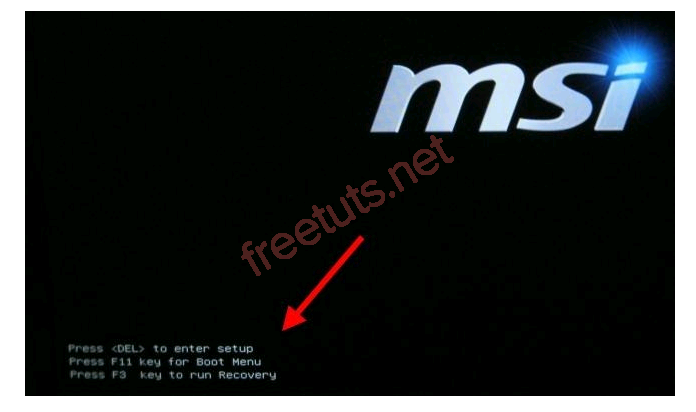
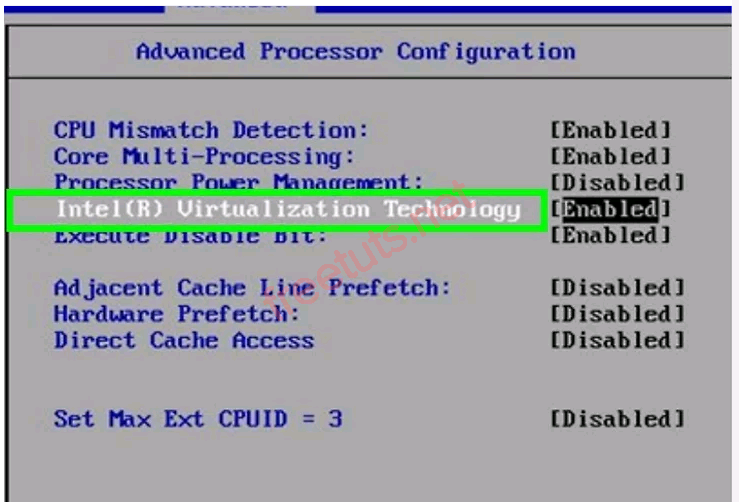
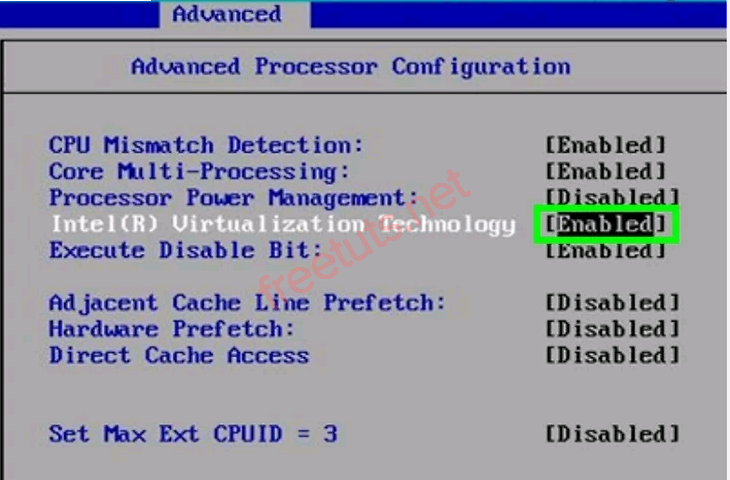
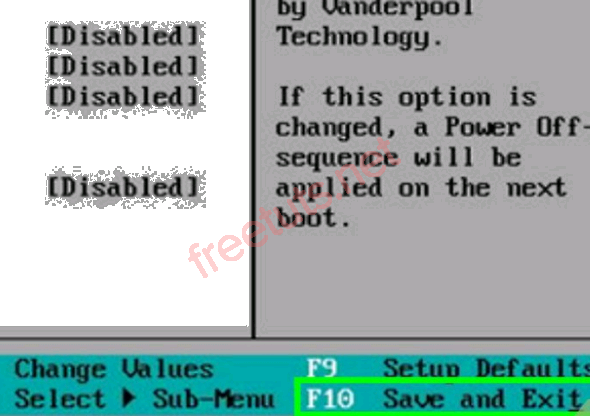
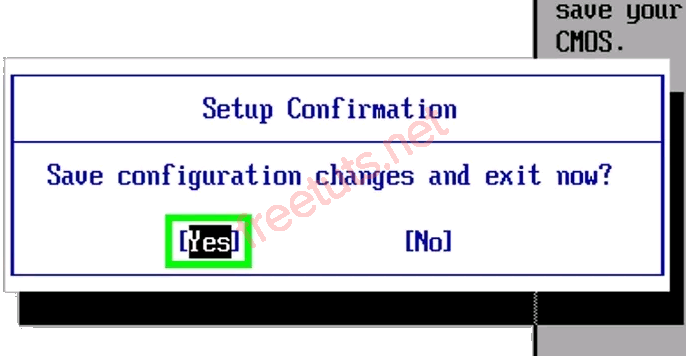




![Download win 10 1909 [32bit+64bit] nguyên gốc từ Microsoft](https://freetuts.net/upload/product_series/images/2021/09/14/2404/download-win10-1909-19h2-3.jpg)














